
※本ページはプロモーションが含まれています
こんにちは。スマートウォッチ沼、運営者のtycです。
アップルウォッチを買ったはいいものの、「結局通知を見るだけになっている」「どの設定から触ればいいのか分からない」とモヤモヤしていないでしょうか。アップルウォッチを使いこなすコツは、最初の初期設定と基本操作の整理、文字盤やウィジェットのカスタマイズ、そして自分の生活に合ったおすすめアプリ選びの三つを押さえることです。ここをサクッと整えてしまえば、「なんとなく便利そうだけど使い切れていない…」という状態から抜け出しやすくなります。
この記事では、アップルウォッチの便利な使い方や設定の見直し方、通知の最適化、睡眠記録やワークアウト計測の活用、SuicaやApple Payの決済テクニック、仕事効率化につながるタスク管理アプリや健康管理アプリまで、かなりガッツリ網羅していきます。初心者向けのアップルウォッチ設定から一歩進んだアプリ活用まで、順番に追っていけば、今日から「なんとなく使う時計」から「生活を底上げしてくれる相棒」レベルまで持っていけるはずです。
できるだけ専門用語はかみ砕きつつ、アップルウォッチの文字盤カスタマイズやスマートスタックの使い方、ワークアウトの自動記録、睡眠アプリや心拍のチェック、Suica設定やエクスプレスカード、バッテリー持ちのコツ、AutoSleepやNike Run Club、TodoistやTickTick、HeartWatchといった人気のおすすめアプリまで、検索でよく出てくる気になるポイントもまとめて触れていきます。「ここ、気になりますよね」というところは一緒に潰していきましょう。
アップルウォッチは、とりあえず腕につけておくだけでも便利ですが、「何をどこまで設定するか」「どのアプリをホームポジションに置くか」で体験が別物になります。この記事を読み終えるころには、自分に合った使いこなしの方向性がかなりクリアになっているはずなので、気楽な気持ちで読み進めてもらえたらうれしいです。
記事のポイント
|
アップルウォッチを使いこなす基本
まずはアップルウォッチを使いこなすうえで土台になる「初期設定」「基本操作」「文字盤とウィジェット」「通知の整理」から整えていきます。このパートをきちんとやっておくと、あとからアプリをいくら追加してもゴチャゴチャになりにくくなり、「なんか使いにくいな…」という違和感もかなり減ります。ここでしっかり基礎体力をつけておきましょう。
初期設定と基本操作の使いこなし

アップルウォッチを使いこなす第一歩は、基本の設定と操作をサクッと押さえることです。ここを後回しにすると、通知が多すぎてストレスになったり、欲しい情報が一発で出てこなかったりと、「なんか合わないな…」と感じやすくなります。逆に言えば、最初の数十分をここに投資しておけば、そのあとがずっとラクになるイメージです。
セットアップ直後にやっておきたいのは、ざっくり言うと次のあたりです。
- 利き手設定と画面の向き(右手派か左手派か)
- パスコードとロック解除の方法(iPhone連動かどうか)
- 通知のミラー設定(iPhoneと同じにするか、アプリごとに分けるか)
- アクティビティの目標リング設定(ムーブ・エクササイズ・スタンド)
- 集中モード(おやすみモード・仕事モードなど)のパターン作成
最初に「毎日絶対に使う場面」をイメージしながら設定すると、ムダな機能をオンにしすぎず、自分に合ったアップルウォッチに育てやすいです。
最低限やっておきたい初期設定のチェックリスト
具体的な初期設定をざっと俯瞰したい人向けに、よく聞かれるポイントを表にまとめておきます。細かいところはあとから調整すればOKなので、まずはこの表を参考に「これはやった」「これは後で」で仕分けしてみてください。
| 設定項目 | おすすめ設定の目安 | ポイント |
|---|---|---|
| 利き手・装着する腕 | 普段の腕時計と同じ側 | デジタルクラウンの向きもここで決まるので最初に決めておく |
| パスコード | オン(iPhoneのロック解除で連動解除) | 決済やヘルスケア情報を守るためにも基本はオン推奨 |
| 通知のミラー | 電話・メッセージ・カレンダーなど最重要だけオン | 最初から全部オンにしないのがコツ |
| アクティビティの目標 | 最初は少し低めに設定 | 「毎日達成できる」ラインにしてモチベを保つ |
| 集中モード | 仕事・睡眠用を最低1つずつ | 通知のオンオフをシーンで切り替えられるようにする |
通知は、最初から全部オンにするとまず間違いなく疲れます。最初は「本当にリアルタイムで知りたいもの」だけに絞って、LINE・電話・カレンダー・リマインダーくらいから始めるのがおすすめです。あとから「あ、このアプリも手首で気づきたいな」と思ったら追加していけばOKなので、最初はかなり控えめなくらいでちょうどいいです。
基本操作も、最初に「これだけ覚えておけばOK」というショートカットだけ頭に入れてしまいましょう。
- デジタルクラウンを押す:アプリ一覧やホームに戻る
- デジタルクラウンを回す:スクロールやズーム
- サイドボタン:最近使ったアプリやコントロールセンター呼び出し
- 画面の長押し:文字盤の変更やカスタマイズ
- 上から下へのスワイプ:通知センター
- 下から上へのスワイプ:コントロールセンター(watchOSのバージョンにより変動)
よく使うアプリは、Dockや最近使ったアプリに並べておくと、ワンタップで呼び出せるようになります。最初の数日は意識的に触りながら、自分なりの「よく使う操作パターン」を作っていくと、ぐっと手になじんできますよ。
基本操作や設定画面の場所は、watchOSのバージョンによって微妙に変わることがあります。画面の名称やメニュー構成が手元の環境と違うときは、Apple公式のユーザガイドも合わせて確認してみてください。(出典:Apple「Apple Watchユーザガイド」)
文字盤編集とおすすめアプリ活用
アップルウォッチを使いこなすうえで、文字盤とコンプリケーション(小さな情報パネル)の設計はかなり重要です。ここがハマると、「腕を見るだけで今日の予定と天気とタスクが分かる」状態に近づきます。逆に文字盤がごちゃごちゃしていると、「情報は多いけど、結局どこを見ればいいか分からない」状態になりがちです。
まずは文字盤を1〜2枚だけ本気で作り込むところから始めてみてください。たとえば、次のようなイメージです。
- 仕事用文字盤:カレンダー、次の予定、リマインダー、天気、バッテリー
- プライベート用文字盤:アクティビティリング、心拍数、タイマー、Suica、音楽
文字盤づくりの考え方
文字盤を作るときのコツは、「見た目のカッコよさ」よりも「一 glance で確認したい情報」にフォーカスすることです。具体的には次のステップで考えると組み立てやすくなります。
- (1)毎日必ずチェックしている情報を書き出す(予定、天気、リングなど)
- (2)その中でも「瞬時に分かると助かるもの」に絞り込む
- (3)優先順位の高いものからコンプリケーションに配置する
カレンダーやリマインダー、天気、アクティビティリングあたりは鉄板で、ここに自分がよく使うおすすめアプリを1〜2個混ぜていくのがバランスいいです。たとえば、AutoSleep、HeartWatch、Nike Run Club、Todoist、TickTick、Suicaなどですね。
スマートスタックとウィジェットの組み合わせ
ウィジェットとスマートスタックも組み合わせると、睡眠記録や予定一覧、ヘルスケア系の情報をサッと確認しやすくなります。スマートスタックは、時間帯や状況に応じて「今必要そうな情報」を自動で前面に持ってきてくれるので、あまり触らなくてもそれなりにいい感じに回してくれます。
個人的によく使う構成は、こんな感じです。
- 上段:今日の予定、天気、リマインダー
- 中段:アクティビティリング、ワークアウト、心拍数
- 下段:睡眠アプリ(AutoSleep)、メモ系アプリ、音楽コントロール
ウィジェットの詳しい設定や構成パターンは、より深掘りしたい場合にアップルウォッチのウィジェットの設定と使いこなし完全ガイドも参考になると思います。
いきなり全部盛りにすると逆に迷子になるので、最初は「毎日絶対に見るもの」だけを残して、あとは必要になったときに足していくくらいがちょうどいいです。数週間使ってみて、「ここにこれがあると便利だな」と思ったタイミングで微調整していくイメージでOKです。
通知最適化と連携アプリ活用

アップルウォッチを使いこなすときの落とし穴が、通知の多さです。なんでもかんでも通知を飛ばすと、手首が震えっぱなしになってしまい、本来の便利さよりストレスが上回ってしまいます。ここをうまくコントロールできるかどうかで、アップルウォッチとの付き合い方の快適さがかなり変わります。
おすすめは、通知を次の三つに分けて考えることです。
- 今すぐ反応が必要な通知(電話、緊急のメッセージなど)
- 数時間単位で見ればいい通知(メール、SNSの一部)
- 自分から見に行けばいい情報(ニュース、タイムライン系)
1番目はアップルウォッチに通知させる、2番目はバッジやiPhone側だけに寄せる、3番目は通知をオフにして必要なときだけアプリを開く、という整理をすると、かなり手首が静かになります。「通知が来る=処理しないといけない」という感覚になりがちなので、そもそも来る通知を減らしてしまうのがいちばんの正解です。
集中モードと通知の使い分け
集中モード(おやすみモード、仕事モード、パーソナルモードなど)を活用すると、「今この時間帯は、このアプリだけ通知して良い」というルールをざっくり決められます。たとえば次のようなパターンです。
- 仕事モード:電話、社内チャット、カレンダーだけ通知を許可
- プライベートモード:家族や友人からの連絡だけ優先して通知
- 睡眠モード:アラームと一部の緊急連絡先だけ通知
こうしておくと、「仕事中なのにSNSの通知で集中が切れる」「寝る前にどうでもいい通知が飛んでくる」といったことをかなり減らせます。
また、LINEやTodoアプリ、カレンダーなどの連携アプリは、「通知から直接アクションできるか」を基準に選ぶと失敗しにくいです。たとえばTodoistやTickTickは、通知からタスクを完了にできるので、スマホを開かずに用事を片づけやすくなります。
通知設定はアプリやOSのアップデートで仕様が変わることがあります。画面の表示内容やメニュー構成は端末やバージョンで異なる場合があるため、正確な情報は公式サイトをご確認ください。特に仕事で使う通知は、変更がないか定期的に見直しておくと安心です。
睡眠記録とAutoSleep活用術

アップルウォッチは、睡眠の「時間」だけでなく、「質」をざっくり把握するのにも向いています。標準の睡眠アプリでも十分ですが、より詳しく見たい人にはAutoSleepのような睡眠トラッカーアプリがおすすめです。睡眠の傾向をざっくり見える化しておきたい人には、かなり相性がいい組み合わせかなと思います。
AutoSleepを入れておくと、就寝と起床を自動で検出してくれて、睡眠時間や深い睡眠の割合、寝つきのよさなどがグラフで見られるようになります。アップルウォッチを使いこなす観点では、次のような使い方がしっくりきやすいです。
- 寝る前に「おやすみモード」か集中モードをオンにして通知を遮断
- 睡眠時も装着して、朝起きたらAutoSleepで睡眠スコアをざっくりチェック
- スコアが悪い日と良い日で、就寝時間や前日の運動量を見比べる
睡眠データの「見すぎ問題」を防ぐコツ
睡眠アプリを使い始めると、どうしても「昨日よりスコアが落ちた」「深い睡眠が少なかった」といった細かい変化が気になってしまいます。ただ、毎日の数値に一喜一憂しすぎると逆にストレスになり、睡眠の質を下げてしまうこともあります。
おすすめは、次のようなスタンスです。
- 日々の数値ではなく「1〜2週間単位の傾向」を見る
- 就寝時間と起床時間の「バラつき」が減っているかをチェックする
- 運動した日とそうでない日で、睡眠スコアがどう変わるかを見る
こうすると、「早く寝た日はやっぱり翌日の体調がいい気がする」「夜遅くまでスマホを触った日は浅い睡眠が増えがち」など、自分なりのパターンが見えてきます。アップルウォッチを使いこなす目的は、きれいなグラフを作ることではなく、生活の質を上げることなので、数字との距離感はほどほどにしておきましょう。
睡眠データや心拍などの数値は、あくまで一般的な目安として活用するのがおすすめです。体調に違和感が続く場合や睡眠障害が疑われる場合は、自己判断せず医療機関を受診してください。正確な情報は公式サイトをご確認ください。健康に関わる重要な判断や治療方針については、最終的な判断は専門家にご相談ください。
ワークアウトとNikeRunClub活用

運動面でアップルウォッチを使いこなすなら、標準のワークアウトアプリに加えて、Nike Run Clubのようなランニングアプリを組み合わせるとかなり楽しくなります。アップルウォッチ単体でも運動ログはしっかり取れますが、「モチベーション維持」という観点で見ると、専用アプリの存在はかなり大きいです。
標準ワークアウトだけでも、屋外ランやウォーキング、サイクリング、筋トレなど多くの種目を記録できますが、Nike Run Clubを使うとガイド付きランやペース管理、過去の記録との比較など、やる気を刺激してくれる仕掛けが増えます。「今日はあまり気分が乗らないな」という日でも、音声コーチが背中を押してくれる感覚があるので、走り出してしまえば意外といけたりします。
標準ワークアウトとの使い分け
個人的によくやるのは、次のような使い分けです。
- 日常の軽い散歩や通勤:標準のワークアウト「屋外ウォーキング」で記録
- 走ると決めた日:Nike Run Clubで距離やペースを意識したランニング
- リングを閉じたいだけの日:室内ウォーキングやヨガなど軽めの種目
文字盤のコンプリケーションにワークアウトとNike Run Clubの両方を置いておくと、気が向いた瞬間にワンタップで計測を開始できます。ランニング中はペースと距離、心拍数あたりだけ見えれば十分なので、情報を詰め込みすぎないこともポイントです。
また、ワークアウトの自動検出機能も地味に便利です。散歩やサイクリングをしていると「ワークアウトを記録しますか?」と聞いてくれるので、「わざわざ計測するほどでもないかな」と思いつつ記録を取りたいときにちょうどいいです。
GPS精度や記録の正確さは、周囲の建物や天候、機種によっても変わります。タイム計測や健康状態の判断に使う場合は、数値を絶対視しすぎず、「目安」として扱うのがおすすめです。マラソン大会などで正式なタイムを残したい場合は、主催者側の計測を優先してください。
Suica決済と日常便利アプリ

アップルウォッチを使いこなすうえで、SuicaやApple Payなどの決済機能は外せません。改札やコンビニで腕をかざすだけで決済できるようになると、財布を出す機会が本当に減ります。「スマホを出して顔認証して…」というステップがごっそり消えるので、一度慣れるともう戻れない快適さです。
Suicaをアップルウォッチで使うときのポイントは、次の三つです。
- ウォレットアプリでSuicaを追加し、エクスプレスカードに設定しておく
- 残高が少なすぎないよう、定期的にチャージかオートチャージ設定をする
- 文字盤やウィジェットでSuica残高を一目で確認できるようにしておく
改札エラーを減らすコツ
改札での反応が不安定なときやエラーが出るときは、Suicaカードの優先順位やエクスプレスカード設定、端末の再起動など、チェックすべきポイントがいくつかあります。
- エクスプレスカードが別のカードに切り替わっていないか
- 残高不足になっていないか
- アップルウォッチを読み取り機にしっかり近づけているか
- バンドや服の上からタッチしていないか
トラブルシュートをまとめて確認したい場合は、アップルウォッチでSuicaが反応しない原因と対策まとめも役立ちます。
決済以外で日常的に便利なアプリとしては、タイマー、リマインダー、メモ系、天気、カレンダー、音楽コントロールあたりが鉄板です。これらを文字盤とウィジェットにバランスよく配置しておくと、「スマホを出すほどではないけど、ちょっと知りたい・操作したい」用事のほとんどを手元だけで済ませられるようになります。
Suicaやクレジットカード決済の設定内容や利用条件は、カード会社や鉄道事業者の規約変更によって変わる可能性があります。利用前には必ず公式サイトや最新の利用規約を確認し、不明点がある場合は各社のサポートや専門家に相談してください。特に定期券や高額決済を行う場合は、設定ミスがないか慎重にチェックし、最終的な判断は専門家にご相談ください。
アップルウォッチを使いこなす応用
ここからは一歩進んだ使い方として、仕事効率化アプリやタスク管理、健康管理アプリ、バッテリー最適化のコツなど、アップルウォッチを使いこなすための「応用テク」をまとめていきます。すべてを一気に取り入れる必要はないので、「これ、自分の生活にハマりそうだな」と感じたところからつまみ食いしてもらえればOKです。
仕事効率化とTodoist活用術
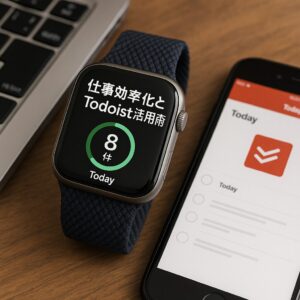
仕事でアップルウォッチを使いこなすなら、タスク管理アプリとの組み合わせがかなり強力です。中でもTodoistは、マルチデバイス対応が強く、iPhoneやPCと連動させておくと「タスクの最終チェックを手首で済ませる」という使い方ができます。タスクの登録はPCやスマホでじっくり、実行とチェックはアップルウォッチでサクッと、という役割分担がハマるイメージです。
具体的には、次のような運用が相性良いです。
- タスクの登録や細かい編集は、基本的にPCかiPhoneで行う
- 締め切りやリマインダー通知をアップルウォッチに飛ばす
- 会議前に手首で今日のタスクと次の予定をざっと確認する
- タスク完了はアップルウォッチからワンタップで処理する
仕事用文字盤との組み合わせ
Todoistを仕事でガッツリ使う場合は、仕事用の文字盤にコンプリケーションとして配置しておくのがおすすめです。次のような組み合わせが個人的にしっくりきています。
- 左上:カレンダー(次の予定)
- 右上:Todoist(今日のタスク数)
- 下段中央:タイマー or 集中モード切り替え
こうしておくと、「今から何をするんだっけ?」と思ったときに、腕を見るだけで次の一手が分かります。タスク完了はあえてアップルウォッチ側から行うようにすると、「終わった感」が演出されてちょっと楽しくなるので、モチベ維持にも地味に効きます。
通知の数が増えすぎたと感じたら、重要度の低いタスクはリマインダーをオフにして、「これは絶対に外したくない」ものだけを腕に飛ばすように調整していきましょう。すべてを通知しようとすると、かえって大事なものを見落としがちです。
タスク管理にTickTick活用術
TickTickも、アップルウォッチとの相性が良いタスク管理アプリの一つです。Todoistよりも細かい習慣トラッカーやポモドーロタイマーなどの機能が欲しい人には、TickTickの方がしっくりくる場合もあります。特に「タスク管理+習慣管理+集中タイマー」を一つのアプリでまとめて回したい人にはかなりマッチしやすいです。
TickTickをアップルウォッチで使いこなすときのポイントは、以下のようなイメージです。
- 毎日のルーチンや習慣は「習慣トラッカー」で登録して、手首でチェック
- ポモドーロタイマーをアップルウォッチからスタートして、集中時間を可視化
- タスクのチェックリストを会議中や買い物中にサッと確認
習慣トラッカーとしての使い方
個人的には、「集中時間の可視化」と「習慣トラッカー」をアップルウォッチ側で使えるのが便利だと感じています。たとえば次のような習慣を登録しておくと、毎日のチェックがちょっとしたゲーム感覚になります。
- ストレッチを5分する
- 水をコップ1杯飲む
- 英単語アプリを5分だけ開く
- 日記アプリに1行メモを書く
これらをTickTickの習慣トラッカーに入れておき、完了したらアップルウォッチからチェックを入れていく、という流れです。スマホを開くとつい別のアプリに寄り道しがちなので、手首だけで完結するのはかなり大きいメリットです。
TodoistとTickTickは、どちらか一つをメインに決めておくと、タスク管理が二重管理にならずラクです。機能や料金体系は変わる可能性があるので、正確な情報は各アプリの公式サイトをご確認ください。無料版で触ってみて、自分の性格に合う方を選ぶのがいちばん失敗しにくいです。
健康管理にHeartWatch活用術
アップルウォッチ標準の心拍数アプリも優秀ですが、心拍の変化をもう少し細かく見たいときにはHeartWatchのような専用アプリが便利です。日中・運動中・睡眠中の心拍の傾向をまとめて表示してくれるので、「最近ちょっと負荷がかかりすぎていないか?」をざっくり振り返るのに向いています。
HeartWatchを使いこなすときは、次のようなスタンスがおすすめです。
- 毎日ではなく、週に数回まとめて心拍の傾向をチェック
- 運動強度と心拍の関係を見て、自分にとって「ちょうどいい負荷」を探る
- 睡眠時の心拍変動を見て、寝不足やストレスの傾向を把握する
心拍データを生活改善に落とし込む
心拍データを眺めるだけではもったいないので、できれば生活改善のヒントに落とし込んでいきたいところです。たとえば次のような視点で見ていくと、自分なりの気づきが増えてきます。
- カフェインを多く摂った日とそうでない日で、安静時心拍数が変わっていないか
- 残業が続いた週と、ゆっくり過ごせた週で、睡眠中の心拍変動に差があるか
- 軽めの運動をした日と、ほとんど動かなかった日で、日中の心拍のメリハリが違うか
こういった「なんとなくの傾向」が見えてくると、無理なく続けられそうな対策も見えてきます。「深く考えすぎると疲れてしまうけど、まったく見ないのももったいない」というバランス感で付き合っていくのが、アップルウォッチの健康機能を使いこなすコツかなと思います。
心拍や睡眠データに基づいて健康状態を自己判断するのはリスクがあります。気になる症状がある場合や、数値に大きな変化が続く場合は、必ず医療機関や専門家に相談してください。アップルウォッチや各種アプリの機能・対応国・提供状況は頻繁に変わるため、正確な情報は公式サイトをご確認ください。健康に関する重要な判断については、最終的な判断は専門家にご相談ください。
バッテリー最適化と設定見直し
アップルウォッチを一日中使いこなすには、バッテリー持ちの最適化も外せません。「朝100%だったのに夕方には20%を切っている…」という状態が続くと、せっかくの便利な機能も遠慮してしまいますよね。バッテリーは「どう使うか」でかなり変わるので、ここも軽くチューニングしておきましょう。
バッテリーを長持ちさせるために、まず見直したいポイントは次のあたりです。
- 常時表示ディスプレイ(Always-On Display)のオン・オフ
- 文字盤の種類とコンプリケーションの数(情報の詰め込みすぎに注意)
- バックグラウンドで動き続けるアプリ(位置情報系や常時接続系)
- 通知の数(不要なものを削ってセンサーの稼働を減らす)
シーン別バッテリー節約テク
個人的には、「見た目が好きな文字盤」と「バッテリー節約用のシンプルな文字盤」を2パターン用意しておいて、長時間の外出や旅行のときはシンプル文字盤に切り替える、という運用がかなりおすすめです。シンプル文字盤では、以下のような設定にしておくと安心感があります。
- 常時表示ディスプレイをオフにする
- アニメーションが少ない文字盤を選ぶ
- コンプリケーションを最低限(バッテリー・時間・日付程度)に絞る
また、バッテリーの持ちが急激に悪くなったと感じたときは、OSやアプリのアップデート直後かどうか、バックグラウンドで動いているアプリが増えていないかもチェックしてみてください。特定のアプリが位置情報を取り続けているケースなどもあるので、一度「バックグラウンド更新」の項目を眺めてみると、原因が見つかることもあります。
システムの挙動について詳しく知りたい場合は、アップルウォッチと他社スマートウォッチとの比較や仕様解説をまとめたアップルウォッチとスマートウォッチの違いを徹底比較した記事も参考になるはずです。
バッテリー残量の減り方は、文字通り「人によって使い方が全然違う」ので、レビューや口コミと自分の環境がそのまま一致することはほぼありません。あくまで一般的な目安として捉えつつ、自分の生活リズムに合わせて設定を微調整していくのが近道です。どうしても足りない場合は、モバイルバッテリーや充電スタンドとの組み合わせも検討してみてください。
アップルウォッチを使いこなす総まとめ
ここまで、アップルウォッチを使いこなすための基本から応用テク、おすすめアプリまで一気に見てきました。初期設定と基本操作、文字盤とウィジェットの整理、通知の最適化、睡眠・運動・健康管理、Suicaや決済、仕事効率化アプリと、やることは多いように見えますが、一つひとつはそこまで難しくありません。むしろ、少しずつ整えていく過程そのものが楽しくなってくると思います。
まずは「毎日必ず使っている場面」を思い浮かべて、そこに直結する設定やアプリから整えてみてください。通勤が長いならSuicaと音楽、デスクワークが多いならTodoistやTickTickとカレンダー、健康状態が気になるならAutoSleepやHeartWatch、といった具合に、あなたの生活に刺さる部分から取り入れていくのが、アップルウォッチを使いこなすいちばんの近道だと思っています。
なお、OSやアプリの仕様、健康データや決済関連の機能は、アップデートや各社の方針で変わる可能性があります。正確な情報は公式サイトをご確認いただき、特に健康やお金に関わる重要な判断は、必ず専門家と相談しながら進めてください。アップルウォッチが、あなたの毎日をちょっとラクに、ちょっと楽しくしてくれる相棒になればうれしいです。


